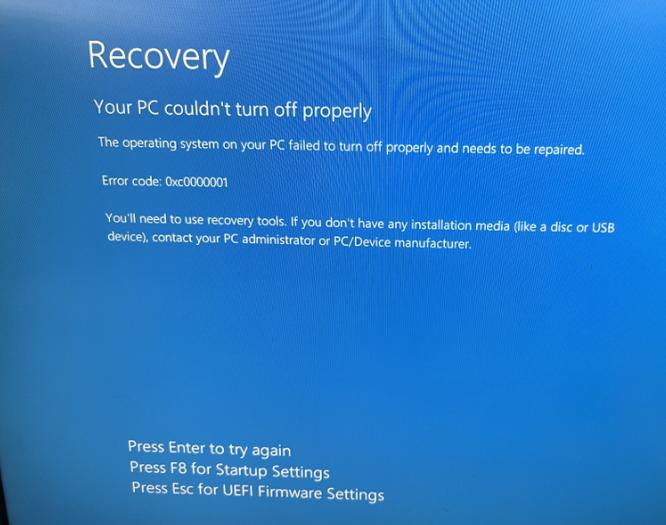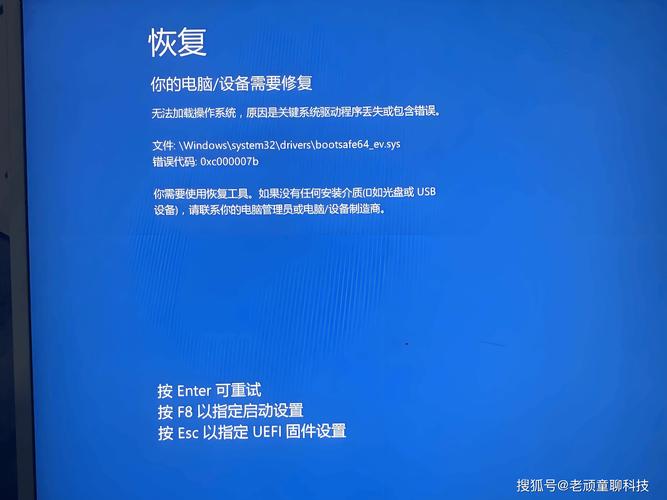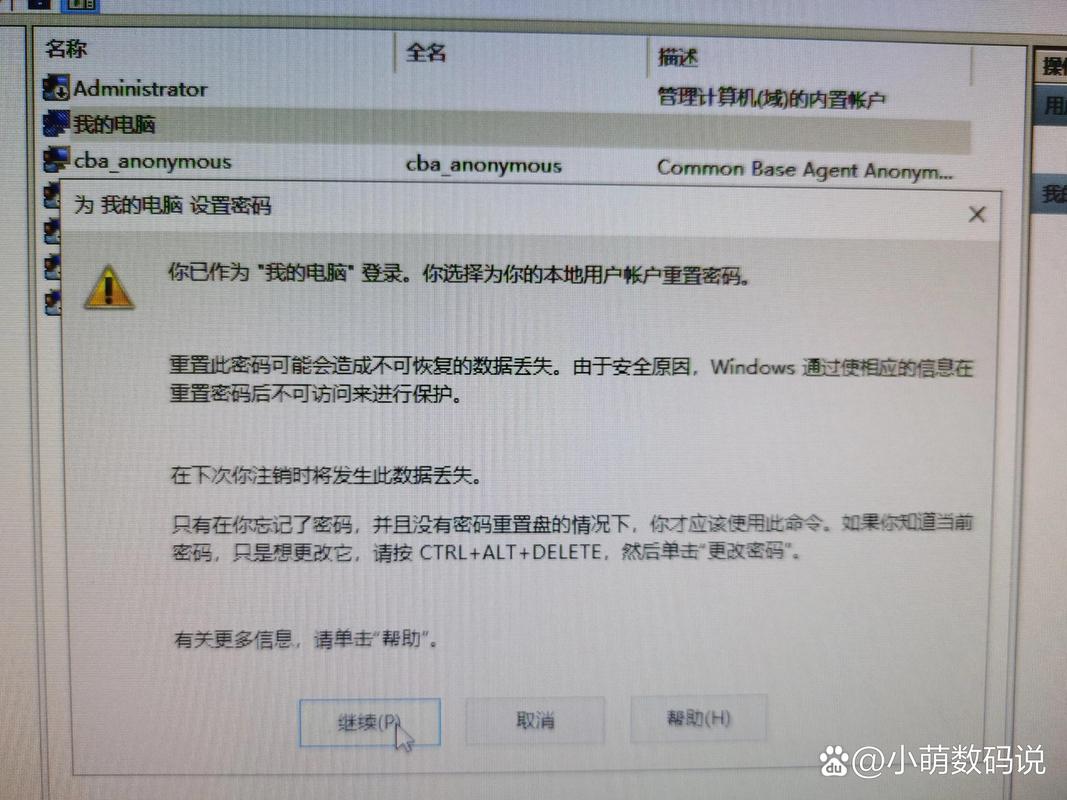Windows 10开机即提示1分钟后重启的困扰与解决之道
Windows 10用户常常会遇到开机后立即提示1分钟后重启的困扰,这通常是由于系统更新或驱动程序问题导致的。解决这一问题的方法包括:,,1. 禁用快速启动:在电源选项中关闭快速启动功能,这可以避免因快速启动导致的系统更新或驱动程序问题。,2. 更新驱动程序:确保所有驱动程序都是最新的,特别是显卡和主板驱动程序,这可以解决因驱动程序不兼容或过时导致的问题。,3. 运行系统文件检查器:使用系统文件检查器扫描并修复系统文件,这可以解决因系统文件损坏或丢失导致的问题。,4. 卸载最近安装的更新:如果问题出现在最近安装的更新后,可以尝试卸载这些更新,然后重新启动计算机。,5. 恢复系统:如果以上方法都无法解决问题,可以尝试使用系统还原点将系统恢复到之前的状态。,,通过以上方法,用户可以解决Windows 10开机即提示1分钟后重启的问题,提高计算机的稳定性和性能。
在数字化时代,Windows 10作为微软公司推出的最新操作系统,以其强大的兼容性、丰富的功能以及流畅的用户体验,赢得了众多用户的青睐,正如任何技术产品一样,Windows 10在用户使用过程中也不免会遇到各种问题,一开机就提示1分钟后重启”的故障便是让不少用户头疼的难题之一,本文将深入探讨这一问题的成因、影响以及有效的解决方法,旨在帮助用户摆脱这一困扰,让Windows 10的使用体验更加顺畅。
一、问题概述
当Windows 10用户开机时,系统可能会弹出一个提示框,告知用户“1分钟后将重新启动”,随后在设定的时间后自动重启,这一现象不仅打断了用户的正常操作流程,还可能导致数据丢失、未保存的工作丢失等不必要的麻烦,此问题通常与系统更新、驱动程序冲突、硬件问题或系统文件损坏等有关。
二、成因分析
1、系统更新自动安装:Windows 10为了保持系统的安全性和稳定性,会定期进行更新,有时,这些更新可能会在非预期的时间自动安装并触发重启,虽然这是正常的更新机制,但若更新过程中出现错误或系统配置不兼容,就可能导致重启问题。
2、驱动程序冲突:不兼容或过时的驱动程序也可能导致系统不稳定,从而触发自动重启,尤其是在安装了新的硬件设备或更新了驱动程序后,这种问题尤为常见。
3、硬件故障:硬件问题如内存条损坏、硬盘错误或电源供应不稳定等,也可能导致系统在启动时出现异常重启。
4、系统文件损坏:病毒攻击、错误的系统操作或不当的第三方软件安装都可能导致系统文件损坏或丢失,进而触发保护性重启。
三、影响与后果
1、数据丢失风险:自动重启可能导致用户未保存的工作丢失,尤其是对于那些正在进行重要任务的用户来说,这无疑是一个巨大的打击。
2、用户体验下降:频繁的自动重启会严重影响用户对系统的信任度和满意度,降低使用体验。
3、工作效率降低:由于重启的不可预测性,用户可能不得不频繁地中断工作以应对突然的重启,这无疑会降低工作效率。
四、解决策略与步骤
针对上述问题,我们可以采取以下几种策略来尝试解决Windows 10开机提示“1分钟后重启”的问题:
1、禁用快速启动:快速启动是Windows 10为了提高开机速度而设计的一个功能,但有时它也可能导致不稳定重启,通过禁用快速启动可以尝试解决这一问题,具体步骤为:进入“控制面板” > “电源选项” > “选择电源按钮的功能”,然后在“更改当前不可用的设置”中取消勾选“启用快速启动”。
2、检查并更新驱动程序:过时或冲突的驱动程序是导致重启的常见原因之一,用户可以访问设备管理器(右键点击“此电脑”,选择“管理”,再点击“设备管理器”),检查并更新所有驱动程序至最新版本,对于不确定的驱动程序,可以尝试回滚到之前的稳定版本。
3、执行系统文件检查器扫描:通过运行系统文件检查器(SFC)扫描来修复可能损坏的系统文件,具体操作为:在命令提示符(以管理员身份运行)中输入“sfc /scannow”并回车执行,这将检查并修复丢失或损坏的系统文件。
4、检查并修复硬盘错误:使用Windows自带的工具如“chkdsk”来检查并修复硬盘上的错误,同样在命令提示符下输入“chkdsk /f /r”并回车执行(注意该命令可能需要重启计算机)。
5、进行干净启动:通过禁用非核心的启动项和服务来尝试确定是哪个程序或服务导致了问题,具体操作包括关闭启动项(在任务管理器中设置)、禁用不必要的服务(通过“services.msc”打开服务列表)以及卸载最近安装的第三方软件。
6、恢复或重装系统:如果上述方法均无效,且问题依旧存在,可以考虑使用系统恢复点回滚到之前的稳定状态或进行系统重装,这虽然是最直接的方法,但会丢失所有未备份的数据和设置,因此请务必先做好数据备份。
五、预防措施与建议
定期备份数据:养成定期备份重要数据的习惯,以防止因系统问题导致的数据丢失。
保持系统和软件更新:及时安装Windows更新和重要软件更新,以保持系统的安全性和稳定性。
谨慎安装第三方软件:在安装第三方软件时,请务必从官方渠道下载并仔细阅读安装说明,避免因软件冲突导致的系统问题。